A partir del siguiente lunes 16 de septiembre de 2024, los usuarios que tienen cuentas de correo electrónico personal de Microsoft, como Outlook, Hotmail y Live, tendrán que ajustarse a nuevos métodos de autenticación para seguir usando su cliente de email Mail en Mac.
El principal objetivo de Microsoft es garantizar que las cuentas de correo electrónico personales usen métodos de autenticación más seguros. En vez de depender de sistemas más antiguos, como simples contraseñas, Microsoft está optando por implementar lo que se conoce como «autenticación moderna», que incluye tecnologías como OAuth, que protege mejor la información personal y dificulta el acceso no autorizado a las cuentas.
Aunque pueda sonar complicado, el proceso de adaptación es sencillo. Como usuario sólo tienes que hacer un par de ajustes en la configuración de tu cliente de correo, en este caso en Mail para Mac.
Cómo configurar tu correo Outlook, Hotmail o Live en Mail de Mac
Para aquellos que utilizan la aplicación de correo nativa de Mac, es preciso realizar el ajuste manualmente. Microsoft recomienda que, al configurar una cuenta de correo en Mail, se seleccione la opción de Microsoft Exchange, en lugar de configurarla como una cuenta estándar de Outlook. Esto se aplica tanto a las cuentas que terminan en «onmicrosoft.com» como a las direcciones que terminan en «outlook.com», «hotmail.com» o «live.com».
Si ya tienes una cuenta configurada y funcionando en Mail, necesitarás eliminarla y volverla a agregar con el nuevo método de autenticación:
- Eliminación de la cuenta antigua:
- En tu Mac, abre la aplicación de Correo (Mail).
- Ahora ves al menú superior y selecciona Correo > Configuración.
- En la sección de Cuentas, selecciona la cuenta de Outlook que quieras modificar y haz clic en Eliminar.
- Añadir la cuenta como Microsoft Exchange:
- Una vez eliminada la cuenta, regresa al menú de Correo y selecciona Correo > Agregar cuenta.
- Selecciona Microsoft Exchange como el tipo de cuenta que deseas agregar y haz clic en Continuar.
- Por último, escribe tu correo electrónico y contraseña de Outlook y sigue las instrucciones en pantalla para completar el proceso.
Artículo de posible interés: Si no cuentas con un email, siempre puedes crear uno fácilmente.
¿Qué pasa si no hago esos cambios?
Si no haces esos pasos antes del lunes, es posible que dejes de recibir correos en tu aplicación de Mail en Mac. Esto ocurre porque el método de autenticación anterior dejará de estar soportado, y cualquier aplicación que no esté configurada con la autenticación moderna podría perder el acceso a las cuentas de Microsoft.

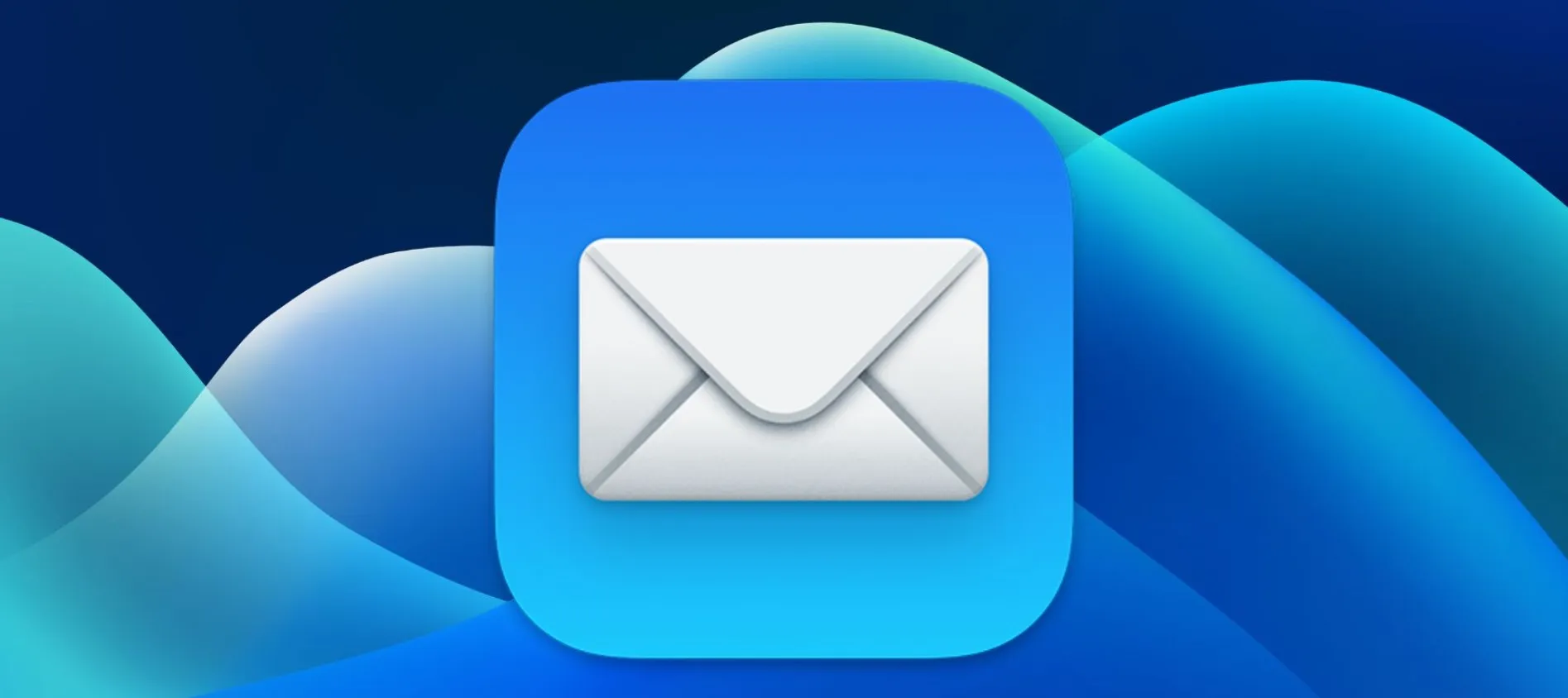
¿Tienes alguna pregunta o problema relacionado con el tema del artículo? Queremos ayudarte.
Deja un comentario con tu problema o pregunta. Leemos y respondemos todos los comentarios, aunque a veces podamos tardar un poco debido al volumen que recibimos. Además, si tu consulta inspira la escritura de un artículo, te notificaremos por email cuando lo publiquemos.
*Moderamos los comentarios para evitar spam.
¡Gracias por enriquecer nuestra comunidad con tu participación!